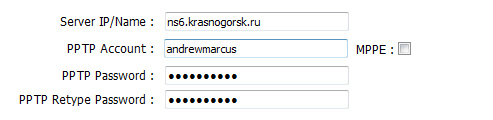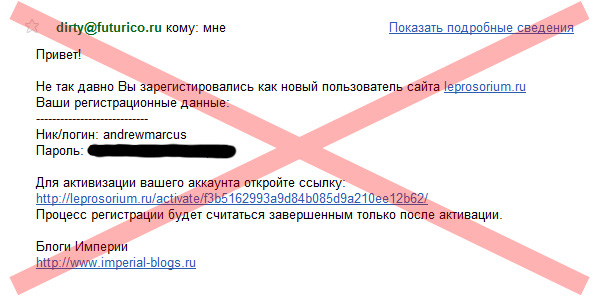Что значит подтвердить пароль при регистрации
Подтвердите пароль
Любой пользователь неоднократно сталкивался с формами для регистрации, где требуется указать логин и пароль. Какие подводные камни могут поджидать дизайнера таких форм?
Можно долго смеяться над этим мужиком из цитаты, но его пример очень хорошо показывает ошибочность дизайнерского подхода. Скажите, вы видели бумажную анкету, в которой вместо поля «Имя» было написано «Впишите имя»? Встречали кнопку с надписью «Нажмите, чтобы отправить» вместо очевидного «Отправить»? Что же заставляет людей писать «Введите пароль» и «Подтвердите пароль»?
Это обычная боязнь, что пользователь «не поймет». Пользователь, по правде сказать, иногда действительно не понимает. Однако в результате чрезмерной заботы об одних пользователях, дизайнера перестают понимать другие. Учесть всё невозможно, и потому такой подход неверен. Если для человека не очевидно, что в поле с подписью «Пароль» нужно ввести свой пароль, то это проблемы его компьютерной безграмотности.
Очевидным и наилучшим решением будет подпись «Пароль два раза» или «Пароль еще раз».
Подводные грабли
Существует еще одна любопытная ошибка. Некоторые веб-сайты и приложения порой просят подтвердить пароль в совершенно неожиданных местах. У автора дома прижился недорогой роутер ДИР-300 компании Д-Линк, и вот что можно обнаружить в его панели управления:
Ошибка состоит в дублировании поля «Пароль» там, где это абсолютно излишне. Ведь для чего используется это повторение? Чтобы пользователь при регистрации случайно не ошибся в пароле: иначе он потом не сможет войти в систему.
В данном же случае никакой регистрации не происходит. Пользователь уже в панели управления роутером и может менять любые настройки без ограничений, в том числе пароли. Нет никакой опасности в том, чтобы ввести пароль неверно: при подключении к интернету система, если что, сообщит об этом.
Дубликат парольного поля в рассмотреном случае можно смело удалять.
Один дома
Интересным усовершенствованием парольной защиты является галочка «Скрывать пароль».
Пароли скрываются звездочками или точками, чтобы их нельзя было подсмотреть со стороны. Однако пользователь при регистрации, как правило, находится за компьютером один. В таком случае скрывать пароль вовсе необязательно, и, следовательно, необязательно просить ввести его дважды.
Галочка «Я дома один» была бы очень удобным решением.
Пароли на мыло
Что же касается отправки пароля на е-мейл — это можно допускать только с разрешения пользователя. Автор регулярно удаляет все письма с порталов, которые присылают пароль в открытом виде. Иначе взлом почты обернется тем, что злоумышленник будет знать все пароли пользователя. А узнать пароль — совсем не то же самое, что сбросить его через почту.
Нельзя высылать пароль по почте.
Москва, Кутузовский проспект, 12
+7 495 374-54-70; [email protected]
Почему поле для подтверждения пароля не нужно
Формы для регистрации — очень интересная тема в плане дизайна. Включение и исключение некоторых элементов может сильно повлиять на конверсию. Задача дизайнера в том, чтобы изобразить наиболее удобный вариант.
Поле для подтверждения пароля снижает конверсию
Многие считают, что поле для подтверждения пароля необходимо во время создания или смены пароля. Это происходит потому, что поле для ввода пароля обычно маскирует введённые символы. Если пользователь сделает опечатку, он не узнает об этом своевременно. Но поле для подтверждения пароля перехватывает такие случаи, заставляя пользователя вводить пароль дважды.
Согласно исследованию удаление поля для подтверждения пароля уменьшило количество посетителей, которые покидали форму регистрации.
Убрать не достаточно
Убрать это поле — это ещё полдела. Если пользователь ошибётся при вводе пароля, то об этом он узнает, когда попытается войти на сайт под тем паролем, который он хотел использовать при регистрации. И это приводит пользователя к рутинной работе — восстановление пароля, что добавляет недовольства.
Поэтому нужно дать пользователю возможность убрать маскировку пароля. Это позволит ему проверить свой пароль перед отправкой формы.
Переключатель показа пароля
Реализовать возможность быстрого показа и скрытия пароля очень просто. Разместите текст или икону внутри поля для ввода пароля или под ним. Когда пользователь кликает по переключателю, замаскированный пароль отображается простым текстом. Также необходимо, чтобы была возможность обратного скрытия пароля.
Кнопка
Кнопка должна содержать текст «Показать» для замаскированного пароля. Когда пользователь кликает по этой кнопке, нужно показать пароль и изменить текст кнопки на «Скрыть».
Иконка
Иконка в виде глаза — тоже эффективный способ сказать пользователю, что можно посмотреть пароль.
Поле для подтверждения пароля не нужно
Сделайте процесс регистрации и смены пароля более приятным для пользователей.
Авторизация и регистрация: почему это две большие разницы
На смартфонах устанавливают приложения. И далее, не задумываясь, открывают их с помощью одного или двух тапов. Приложение готово к работе. Если же входить куда-либо через браузер на компьютере, ноутбуке или на смартфоне, то появляются две кнопки для входа пользователя: авторизация и регистрация. Какая между ними разница и почему их нельзя путать?
На некоторых сайтах, в электронной почте, в социальных сетях, в интернет банке, если их открыть через браузер на компьютере или смартфоне, обычно есть два варианта для входа. Первый вариант – это авторизация для «стареньких» пользователей, которые ранее прошли регистрацию. Второй вариант – это регистрация для «новеньких» людей, еще не зарегистрированных на данном ресурсе.
Что такое регистрация
Регистрация – это необходимый этап для того, чтобы пользователь получил доступ к тем возможностям, которые предоставляются на каком-либо интернет-ресурсе. Регистрацию проходят только один раз (в идеале). После того, как человек ее прошел, ему становятся доступны те возможности, которые имеются на данном ресурсе.
Как происходит регистрация? Когда пользователь первый раз где-либо регистрируется, то при этом, как правило, ему нужно придумать логин и пароль. Именно придумать, создать новый логин и к нему новый пароль.
В качестве логина может выступать либо адрес электронной почты, либо номер мобильного телефона, либо фамилия и имя, либо никнейм. Зачастую при регистрации есть важный момент: необходимо подтвердить свой Email, либо удостоверить свой номер смартфона.
Казалось бы, зачем такие сложности? Ведь для того, чтобы подтвердить свою почту, нужно ее открыть, найти там письмо для подтверждения или выполнить иные инструкции. На телефон в качестве подтверждения того факта, что номер принадлежит вам, приходит код для подтверждения, либо звонок-сброс, либо еще указание на какое-то необходимое действие.
Для чего все это, может, можно как-то попроще пройти регистрацию? Нет, потому что только таким образом можно доказать два необходимых факта. Во-первых, проверяется, что у вас есть доступ к почте или к телефону. Во-вторых, подтверждается, что вы правильно, без единой ошибки ввели адрес своей почты или номер своего мобильного.
Как подтвердить email-адрес или мобильный при регистрации
Допустим, при регистрации в качестве логина нужно ввести свой email-адрес. Как его подтвердить? Как уже отмечалось выше, нужно открыть свою почту и найти там письмо с того сайта, где вы проходите регистрацию. Письмо может прийти не сразу, а спустя несколько минут или более.
Кроме того, стоит проверить папку Спам в почте, письмо по ошибке могло попасть туда. Если же прошло достаточно времени, но письмо не удается найти, то, возможно, была допущена ошибка при вводе email. Стоит попробовать заново пройти регистрацию.
Если же письмо для подтверждения электронного адреса пришло, его нужно открыть и прочитать. Как правило, следует кликнуть по ссылке в этом письме. Этот клик по ссылке является доказательством того, что вы являетесь реальным пользователем почтового ящика.
Как быть, если при регистрации в качестве логина выступает номер смартфона? Как подтвердить мобильный? На телефон обычно приходит смс с кодом подтверждения или пуш-уведомление. При этом дается короткая и понятная инструкция, что необходимо сделать пользователю для подтверждения номера мобильного.
Для подтверждения номера мобильного иногда используется звонок-сброс. На него не нужно отвечать. Надо определить последние цифры в том номере, с которого звонят. Обычно следует ввести четыре последних цифры. Например, поступил звонок с номера +7 123 456 78 90. Тогда для подтверждения надо ввести код 7890.
Я рекомендую записать в блокнот, записную книжку и т.п. название сайта (приложения), логин и пароль, либо как-то иначе сохранить эти данные. Пароль чаще всего можно восстановить с помощью электронной почты или смартфона. Для этого на сайте может быть ссылка «Забыли пароль?».
А вот с логином сложнее, восстановить его в случае забывчивости удается далеко не всегда. В любом случае меньше стресса и потери времени будет, если есть возможность где-то у себя в записях найти свой логин и пароль.
Что означает повторная регистрация
Частенько бывает так, что пользователь либо забыл логин или пароль, либо не помнит и то, и другое вместе взятые. Также часто случается ситуация, когда человек уверен в том, что логин и пароль введены верно. Но при этом все равно появляется неприятная красная надпись: «Неверно введен логин или пароль».
В таких ситуациях стоит убедиться, что логин и пароль введены верно. О том, как можно это сделать, писала ЗДЕСЬ на примере соцсети Одноклассники. Описанные там приемы для проверки пароля или логина действуют для всех ситуаций.
Хороший выход в случае, когда забыт пароль, состоит в том, чтобы нажать на ссылку «Забыли пароль». Затем по предложенной инструкции можно попытаться восстановить пароль.
Однако некоторые пользователи не делают никаких попыток для восстановления прежних данных: логина или пароля. Они принимают решение о том, что нужно пройти новую регистрацию и проблема будет решена.
Проблема новой регистрации состоит в том, что пользователь становится «новеньким». Что это означает?
Помните, как в школе говорили, когда в класс приходил новый ученик: «У нас новенький (новенькая)!». При новой регистрации автоматически пропадут все накопленные ранее бонусы, баллы, подписки, купленные ранее билеты, курсы и прочие «плюшки», которые были «нажиты непосильным трудом». Придется начинать все по-новому, то есть, жизнь пойдет «с чистого листа». Придется опять зарабатывать карму, авторитет, бонусы, прочие преимущества старых клиентов сайта перед новыми.
Увы, при новой регистрации, как правило, уже нельзя восстановить те билеты, подписки, курсы, бонусы, баллы, которые хранились при прежней регистрации.
При новой регистрации вы автоматически становитесь «новеньким в интернет классе». Вероятно, это хорошо, если в «старом» классе были проблемы, карма была плохой и от нее необходимо избавляться. Но если все было хорошо, были заслуги в виде каких-то преимуществ (скидок, бонусов и прочего), то новая регистрация благополучно похоронит наработанные успехи и жизнь на сайте начнется все «с нуля».
Авторизация: вход после регистрации
Регистрацию проходят один раз. Потом для входа на какой-либо ресурс следует пользоваться кнопкой «Авторизация».
Авторизация на сайте или в приложении – это процесс, в котором ранее зарегистрированный пользователь вводит свой логин и пароль, чтобы система могла его опознать.
Слово «авторизация» произошло от английского authorization, что в переводе означает «авторизация», «полномочия», «разрешение».
Авторизация на каком-либо сайте (или интернет-ресурсе), по сути, означает «повторный вход» или «вход после регистрации». Если есть вход на сайт, то, вероятно, должен быть и выход. Но вот с выходом не все так однозначно, как со входом.
Выход: а что это такое
В современных приложениях на смартфоне сложно найти кнопку или значок для выхода, а зачастую это вообще невозможно. На компьютере обычно есть параметр «Выход», но многие пользователи никогда не используют эту возможность. Один раз зашли и больше никогда не выходят. Это хорошо, если техника всегда работает, никогда не подводит, либо не нужно заводить второй аккаунт на сайте.
Я думаю, что если есть возможность для выхода, то нужно этим пользоваться. Конечно, после выхода придется потом входить. То есть, нужно нажимать на кнопку «Авторизация», вводить логин и пароль.
Выход и последующий вход – это соблюдение безопасности в некотором роде, а также тренировка собственной памяти при вводе логина и пароля.
Рассмотрим примеры с кнопками для регистрации и авторизации для Яндекс.Почты, Yoomoney, РЖД, Ростелеком, Фейсбук, ВКонтакте. Приведенные примеры работают через браузер на компьютере или на смартфоне.
О приложениях на смартфоне здесь не упоминается. На телефоне устанавливается приложение, вводятся личные данные для регистрации или авторизации. И, как правило, на этом всё, потом уже не встречаются кнопки для регистрации или для авторизации.
Видео: Авторизация и регистрация, почему это две большие разницы
Яндекс Почта: Создать ID и Войти
В Яндекс.Почте кнопка «Создать ID» (цифра 1 на рис. 1) служит для регистрации нового почтового адреса (email). ID (читается «ай-ди») — это часть английского слова «identifier», что можно перевести как «идентификатор».
«Создать ID» означает, что нужно зарегистрировать, то есть создать новый логин и пароль для Яндекс.Почты. После того, как ID (логин и пароль) будет зарегистрирован, его можно использовать для того, чтобы пользоваться всей экосистемой Яндекса. Сервисов у Яндекса очень много, их количество постоянно пополняется.
Кнопка «Войти» (2 на рис. 1) предназначена для тех, кто уже один раз прошел регистрацию. В этом случае нужно ввести логин и пароль. После этого откроется почта с полученными письмами. Если же сделать новую почту с помощью «Создать ID», то там не будет тех писем, что были в старой почте.
Юмани: Создать кошелек и Войти
Юмани – это электронные деньги, которые ранее были Яндекс.Деньги. Потом сервис был приобретен Сбербанком и сменил название. Были Яндекс.Деньги, стали Юмани.
Кнопка «Создать кошелек» (цифра 1 на рисунке 2) означает появление нового кошелька, как правило, с нулевым балансом. Другая кнопка «Войти» (2 на рис. 3) позволяет войти в старый кошелек. Возможно, там уже есть рубли и накопленные баллы.
РЖД: Регистрация или Вход
РЖД является сокращением от «Российские Железные Дороги». Сайт РЖД предназначен для получения информации о поездах, расписании, наличии мест. Для приобретения билетов на поезд необходимо создать личный кабинет на сайте РЖД, он называется «Мои заказы».
Для создания личного кабинета РЖД, а также для входа в правом верхнем углу на сайте РЖД есть единая кнопка «Вход» (цифра 1 на рисунке 3). Кликнув по ней, появятся две вкладки «Вход» (3 на рис. 3) и «Регистрация» (2 на рис. 3).
Чтобы создать новый личный кабинет, следует нажать «Регистрация». В новом кабинете «Мои заказы» НЕ будет билетов, приобретенных ранее на сайте РЖД. После регистрации там можно будет только купить новый билет.
Для доступа к прежнему кабинету, надо использовать кнопку «Вход». Там можно найти билеты, приобретенные ранее на сайте РЖД, а также купить новые билеты.
Ростелеком личный кабинет: Зарегистрироваться и Войти
На сайте Ростелекома можно создать новый личный кабинет с помощью кнопки «Зарегистрироваться» (цифра 1 на рисунке 4). В личном кабинете можно проводить оплату, получать и тратить бонусы, писать запросы в техподдержку и т.д.
Если же личный кабинет уже был создан, следует ввести логин (или телефон, или почту, или лицевой счет) и пароль. После этого нажать на оранжевую кнопку «Войти».
Если создать новый кабинет вместо старого, то все баллы, бонусы и прочие плюшки, накопленные ранее, увы, пропадут.
Фейсбук: Создать аккаунт и Вход
Знакомый пенсионер активно осваивал Фейсбук. Он часто присылал повторные приглашения в друзья, потому что постоянно создавал новые аккаунты. На старый аккаунт он не мог попасть по разным причинам. Новая регистрация ему была нужна, потому что он никогда не записывал старый логин и пароль, не сохранял, не запоминал. Он уверен, что это для него лишняя, утомительная процедура.
При этом знакомый удивлялся, почему у него так мало друзей и почему в новом аккаунте все друзья пропадают. А как Фейсбук догадается, что тот или иной человек создал сразу несколько разных аккаунтов? Кстати, если Фейсбук догадается, то может предупредить о неправильных действиях, так как у одному человеку желательно иметь один единственный аккаунт.
Кнопка «Создать аккаунт» (цифра 1 на рисунке 5) предназначена для создания новой личной странички, где нет друзей, и все «с чистого листа». А кнопка «Войти» предназначена для входа на личную страничку, ранее уже зарегистрированную, и возможно, там уже есть друзья.
ВКонтакте: Регистрация и Войти
Чтобы создать новую страничку ВКонтакте, следует ввести имя, фамилию, указать дату рождения и нажать на зеленую кнопку «Продолжить регистрацию».
Для входа на свою страничку, ранее уже зарегистрированную, следует ввести телефон или email, пароль и нажать «Войти».
Как Получить Код Доступа к Госуслугам После Регистрации
Пройти идентификацию личности и получить статус учетной записи «подтвержденная» доступно через Интернет. Таким способом смогут воспользоваться клиенты трех банков:
Все способы подтвердить свою учетную запись на Госуслугах
Личный визит в многофункциональный центр обслуживания «Мои документы» дает подтвержденную УЗ с доступом ко всему. Чтобы найти центр, зайдите на Госуслуги по адресу https://map.gosuslugi.ru/co.
Важно! Учетная запись, подтвержденная через Почту России дает доступ ко всему функционалу портала «Госуслуги». Но вход в ЛК налогоплательщика не возможен.
Все этапы заполнения персональных данных выполняются последовательно. Вводится СНИЛС, паспортные сведения. Потребуется на почте пройти по соответствующей ссылке для подтверждения регистрации.
Куда вводить на «» код подтверждения учетной записи
Здесь вы можете получить правовую поддержку. Проконсультируйтесь у юриста (бесплатно, круглосуточно, без выходных): *
Как только прошла идентификация личности, для пользователя открываются все существующие услуги в регионе проживания. А код, который необходимо вводить в специальное поле, пользователь получает по почте. Это не самый надежный и безопасный способ. Лучше воспользоваться при подтверждении своего аккаунта вариантами личного посещения или через интернет.
Большая часть услуг, предоставляемых Многофункциональными центрами гражданам РФ, заключается в оформлении личных документов. Эта процедура возможна только после полной идентификации личности. Иными словами, официальное подтверждение аккаунта физического лица необходимо для его же безопасности.
Как Получить Код Подтверждения Регистрации на Госуслуги|где Можно Получить Код Для Регистрации на Госуслугах|код Подтверждения Регистрации на Сайте Госуслуги
В ближайшее время профиль на Госуслугах можно будет также подтвердить с помощью банка ВТБ, ОТП и банка «Восточный».
Как подтвердить учетную запись на Госуслугах
Подтвержденный тип учетной записи присваивается только тем аккаунтам, которые одним из предложенных способов подтвердили подлинность своих персональных данных. Этот вид записи недоступен для иностранцев и не имеет ограничений к информации или услугам для граждан РФ.
Идентификация личности на Госуслугах допускается и без личного посещения отделений МФЦ или банка. Это можно сделать не выходя из дома с помощью электронной подписи.
Почему подтверждение личности на Госуслугах является обязательным условием.
Сбербанк Онлайн
Сразу после того, как код будет идентифицирован системой, учетная запись получит статус «Подтвержденной». Упрощенный тип аккаунта
Куда следует вводить код подтверждения профиля на Госуслугах
Для этого нужно найти строку Мои данные и контакты. Подтверждение с помощью электронной подписи
Еще один простой способ активации аккаунта на портале Госуслуг особенно порадует владельцев смартфонов Apple. Для операционной системы IOS уже давно было разработано специальное приложение «Госуслуги», которое теперь может официально подтвердить учетную запись любого пользователя – гражданина РФ.
* Внимание! Юристы не консультируют по адресам и режимам работы МФЦ, порядку оказания государственных и муниципальных услуг и не оказывают техническую поддержку портала Госуслуг. Консультация носит исключительно юридический характер!
Куда вводить на «» код подтверждения учетной записи
Код подтверждения высылается заказным письмом. Срок ожидания более двух недель. Для заказа кода нужно кликнуть по ссылке «Подтвердить личность…».
При выборе через интернет система предложит воспользоваться несколькими вариантами. Алгоитм работы, если пользователь является клиентом банка:
Как подтвердить личность через МФЦ для сайта Госуслуг
Вот как выглядит анкета-заявление для обращения в МФЦ (эту форму можно скачать с сайта «Мои документы» вашего региона).
Вы можете самостоятельно предварительно заполнить эту форму, но мы рекомендуем вам все же воспользоваться помощью работника МФЦ. Это позволит избежать случайных ошибок.